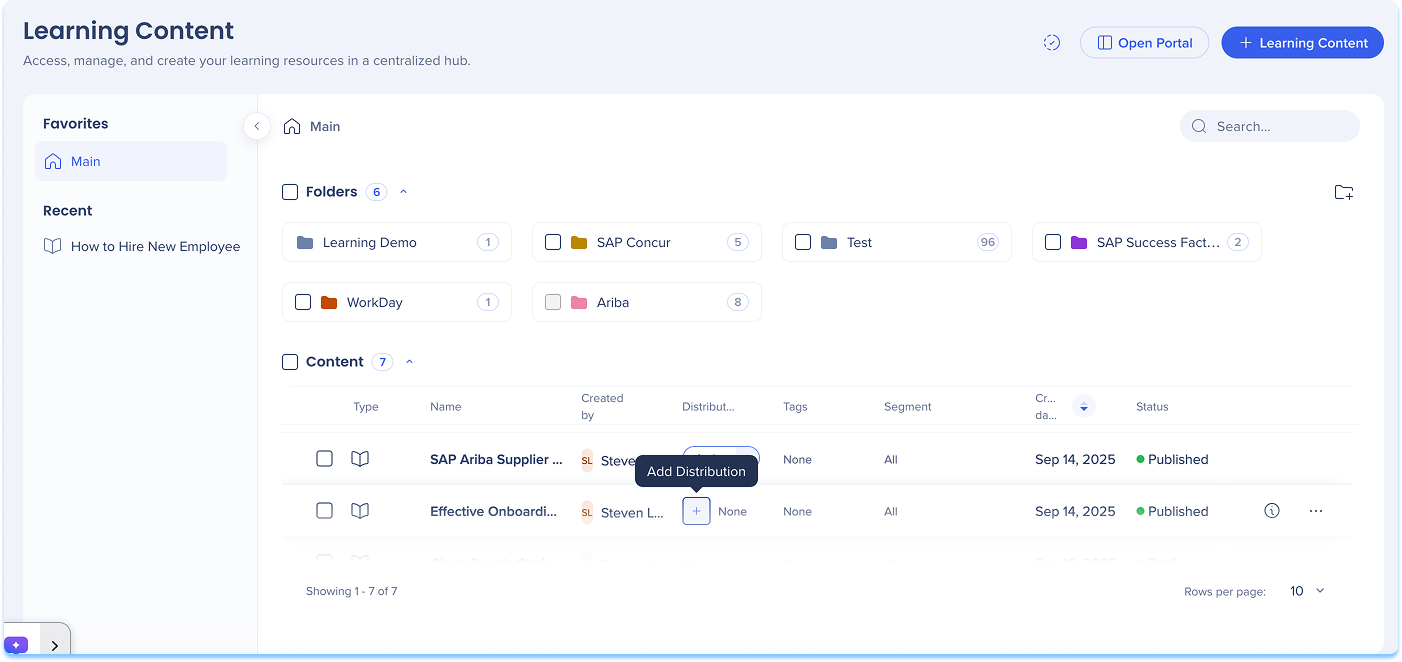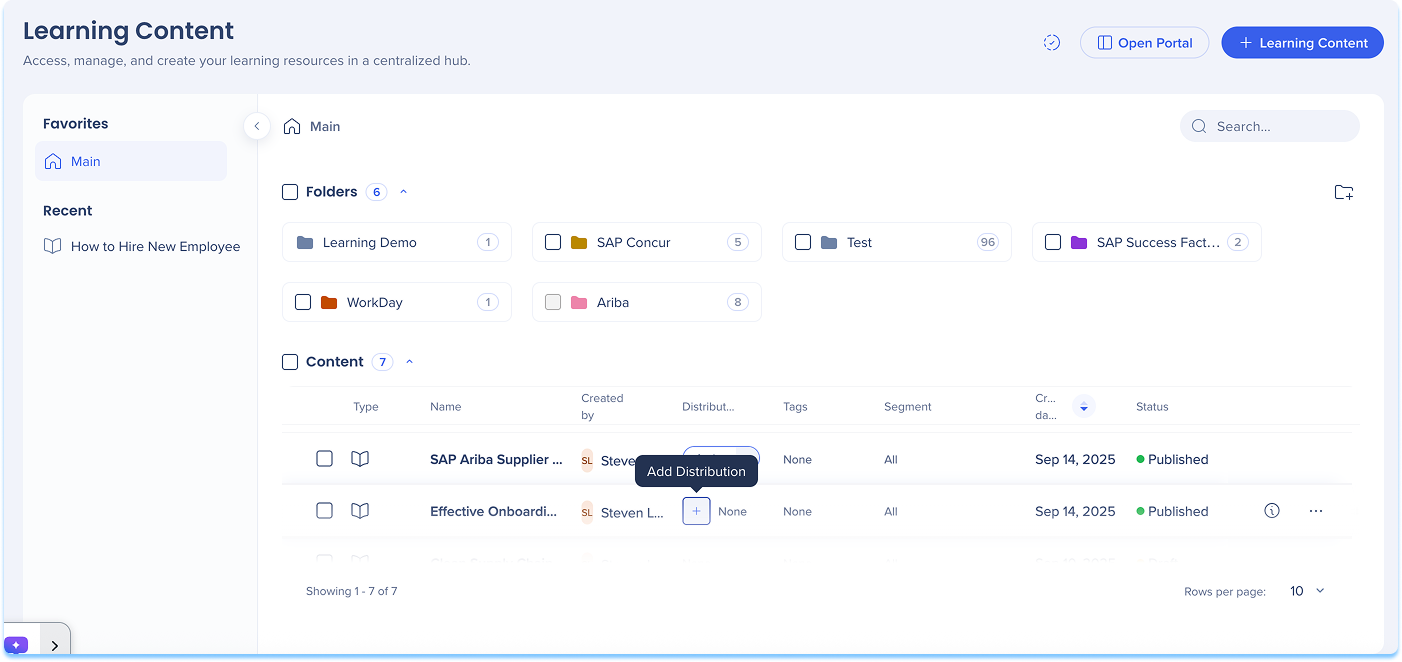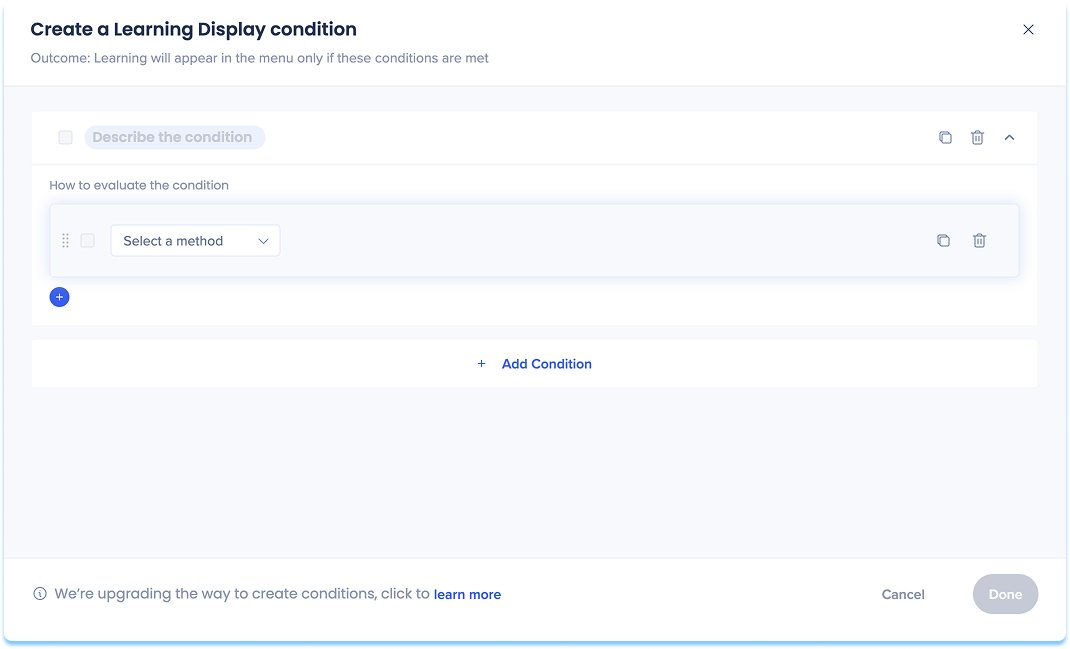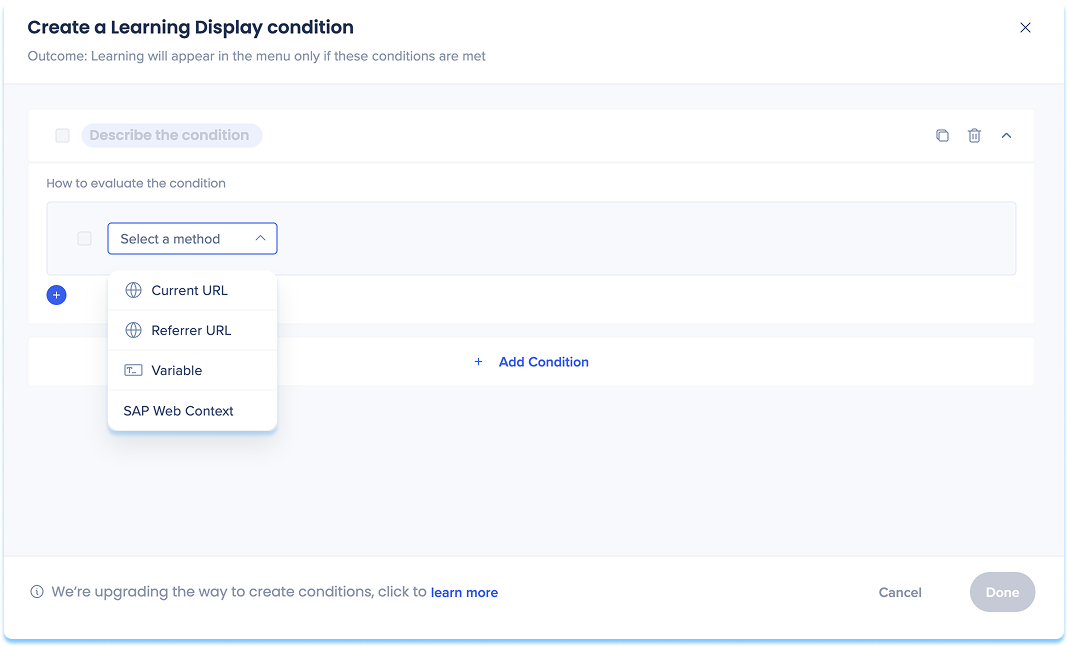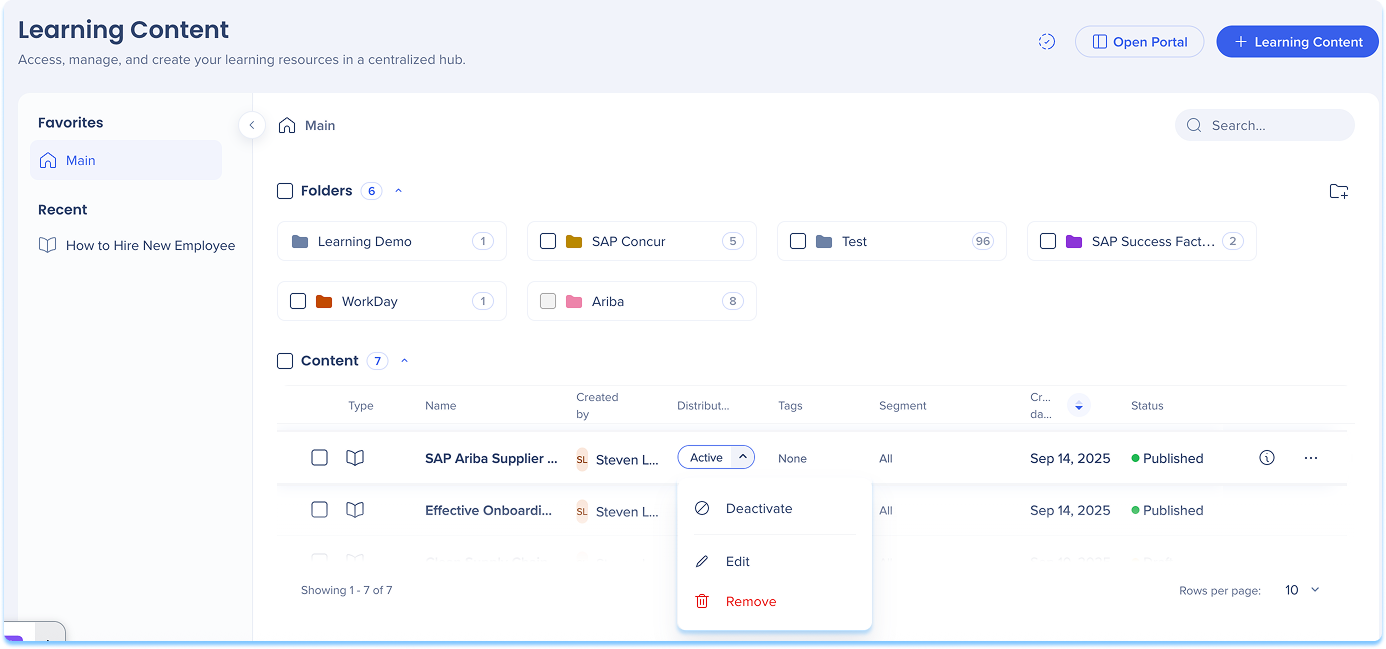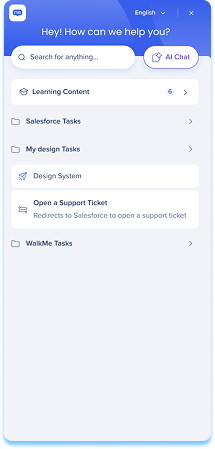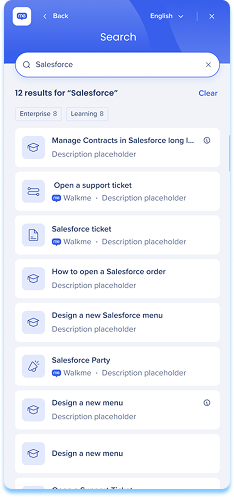Breve descripción general
Las distribuciones te permiten controlar dónde aparece el contenido de aprendizaje en la aplicación, específicamente en el menú Pro. Esto garantiza que los estudiantes vean el contenido más relevante en el lugar correcto y en el momento correcto. Utiliza la columna Distribución en la página Contenido de aprendizaje en la consola para añadir, editar o eliminar reglas de distribución para cada elemento. Esto te da un control total sobre la visibilidad dentro de la aplicación y facilita a los estudiantes encontrar la información que necesitan, justo donde trabajan.
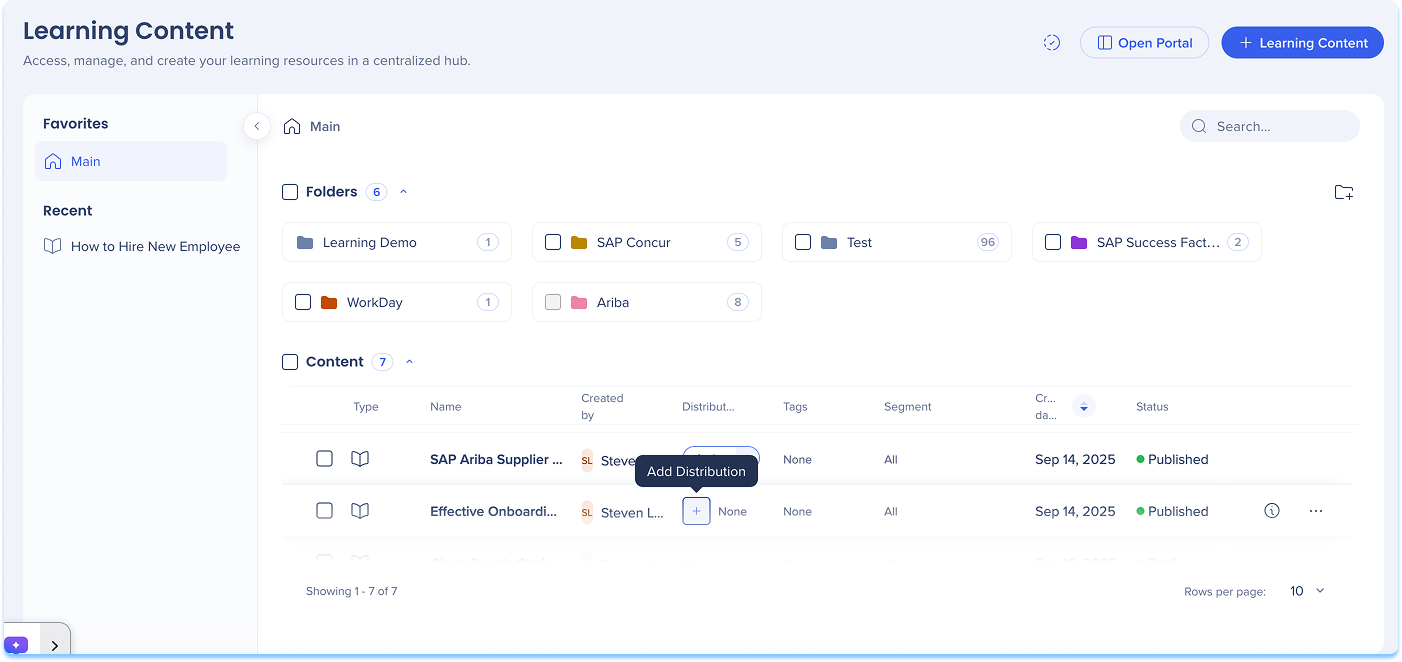
Cómo funciona
Añade una distribución
Para definir dónde aparecerá el contenido de aprendizaje en la aplicación:
- Ve a la página Contenido de aprendizaje
- En la columna Distribución de la línea de contenido, selecciona + Añadir distribución
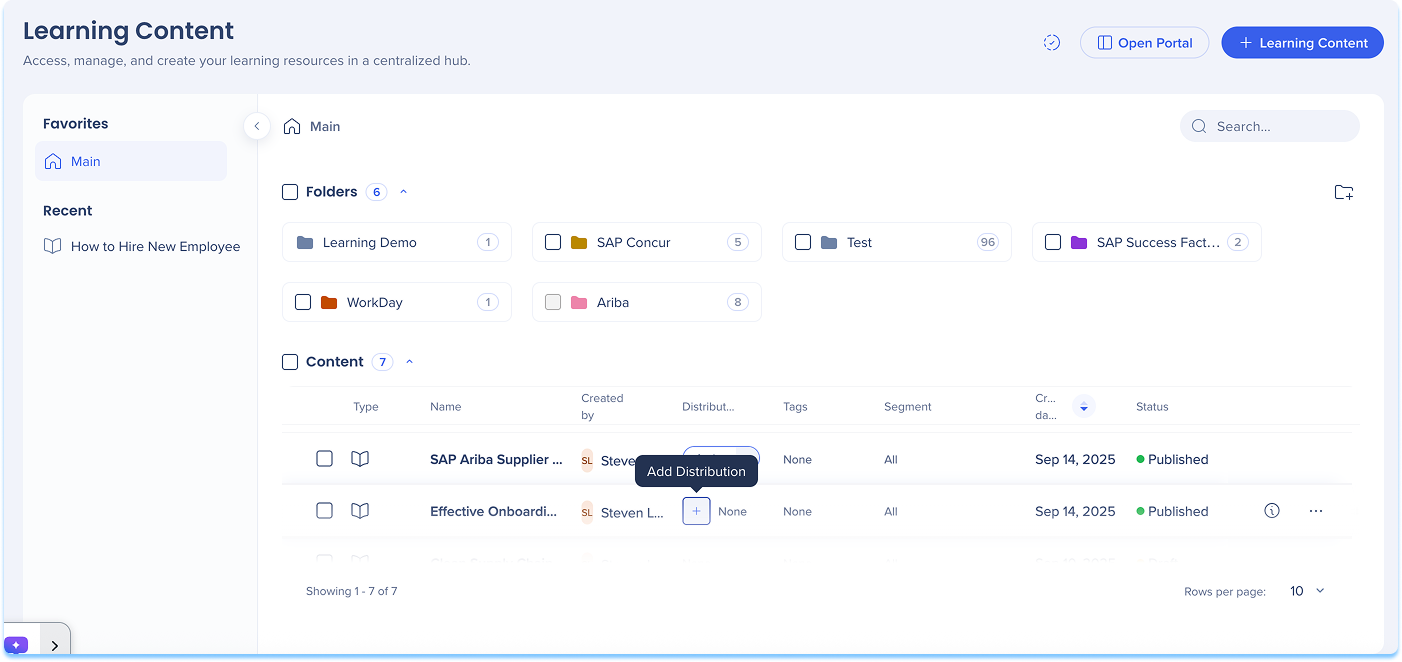
-
Se abre el generador de condiciones Crear una distribución
-
Introduce un título para tu distribución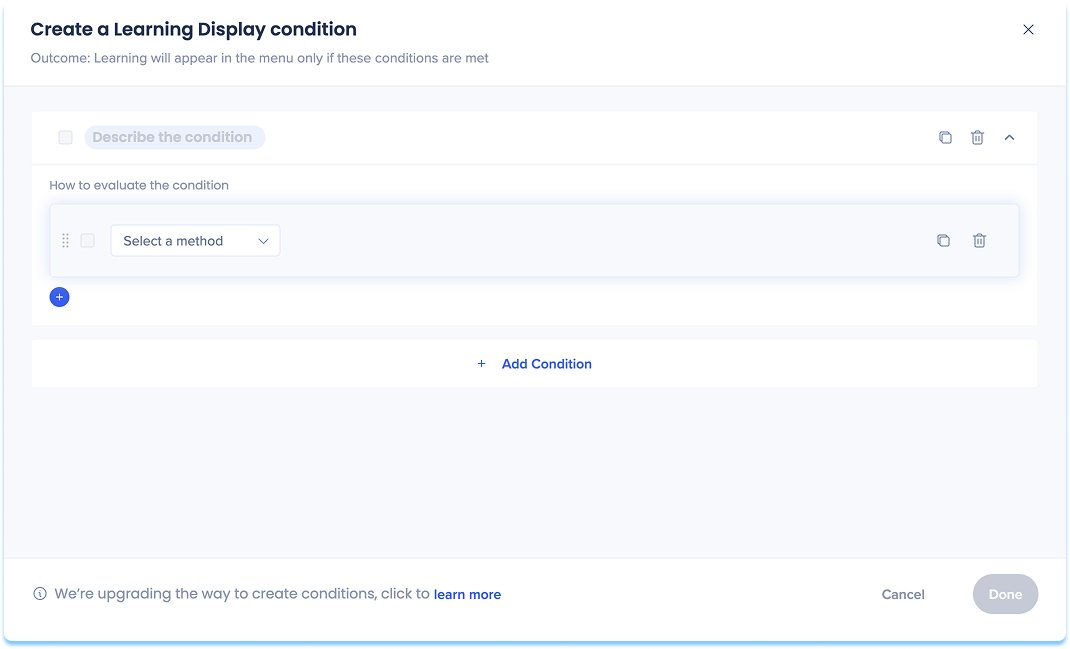
-
Elige cómo definir la ubicación en la aplicación:
-
URL actual: la página que el usuario está viendo actualmente
-
URL de referencia: la página que el usuario visitó justo antes de la actual.
-
Variable: utiliza atributos dinámicos para la orientación personalizada
-
SAP Web Context: se utiliza para el contenido en transición de SAP Enable Now que contiene Context
SAP Web Context
Cuando haces la transición de contenido de SAP Enable Now que incluye Context, WalkMe reconoce y guarda estos valores automáticamente en el contenido en transición. Cuando añades una distribución a ese contenido, el Context aparece como sugerencias.
Los tipos de SAP Web Context sugeridos pueden incluir:
-
Producto
-
ID de pantalla
-
Versión
-
WalkMe Menu
Después de que se abra el creador de condiciones, revisa los campos precargados de SAP Web Context y actualízalos si es necesario.
Nota: WalkMe admite el uso de SAP Web Context, pero recomendamos definir nuevas condiciones de visualización utilizando reglas de URL cuando sea posible.
-
Establece variables para la opción elegida
-
Selecciona Guardar
Note
Para los clientes de SAP Enable Now que hagan la transición a WalkMe Learning Arc, el contenido complementario no se transfiere automáticamente.
Para continuar utilizando el contenido complementario de SEN, los clientes deben mantener contratos activos tanto para SEN como para el Arco de aprendizaje de WalkMe: solo mientras SAP Enable Now siga disponible.
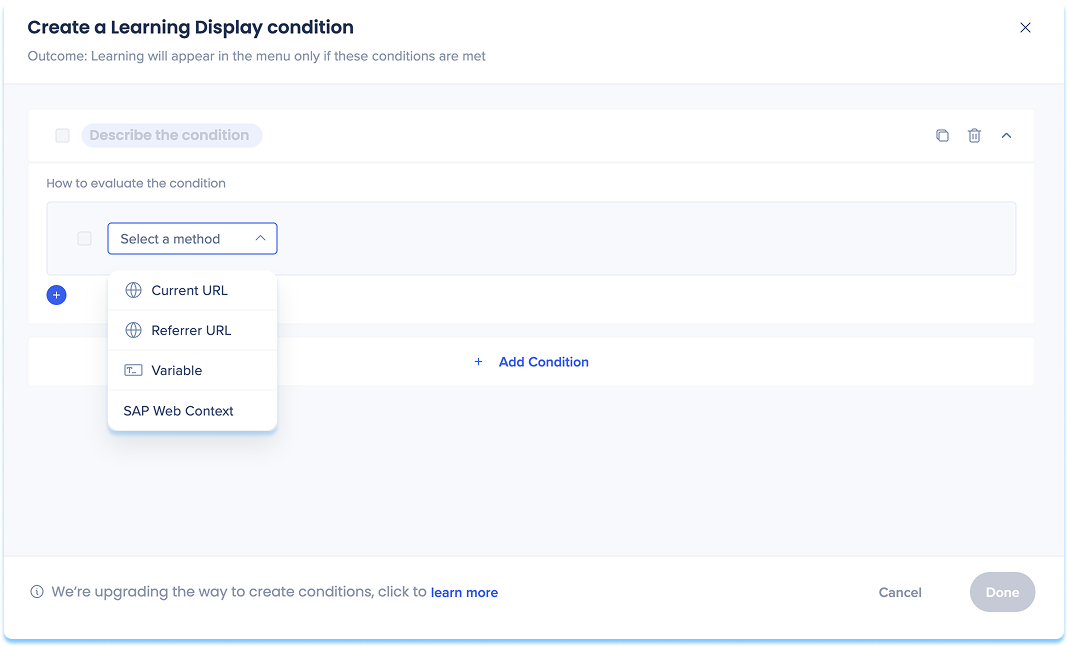
Administrar una distribución
Para actualizar o controlar las distribuciones existentes:
- En la columna Distribución, abre el menú desplegable
- Selecciona una de las siguientes acciones:
- Activar/desactivar: activa o desactiva la distribución
- Cuando esté desactivado, el elemento no aparecerá en la aplicación hasta que se reactive
- Editar: actualiza o modifica las condiciones de distribución
- Eliminar: elimina la definición de distribución del elemento de contenido
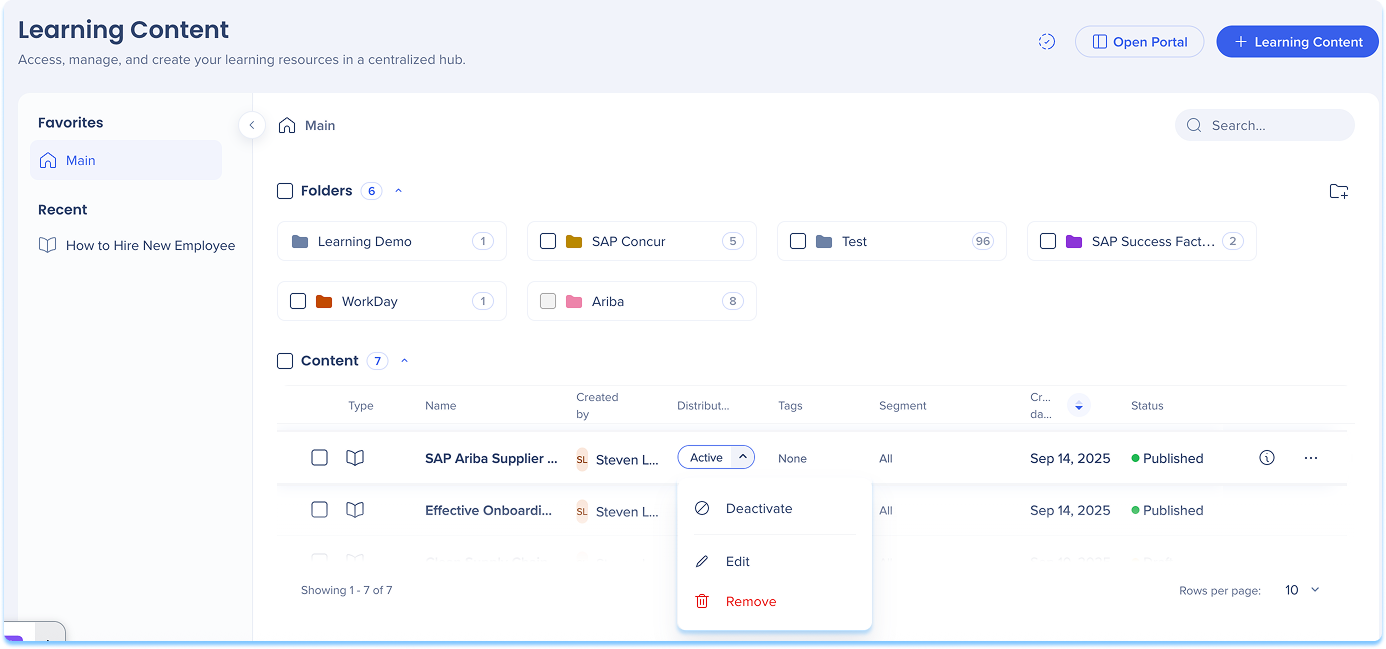
Después de definir las reglas de distribución para el contenido de aprendizaje, el curso relevante aparecerá automáticamente en el menú Pro cuando los usuarios accedan a la página definida. El contenido de aprendizaje en el menú Pro te ayuda a acceder a materiales de aprendizaje contextuales directamente dentro del flujo de trabajo.
En el menú:
- El contenido de aprendizaje aparece bajo un banner de contenido de aprendizaje dedicado
- El contenido relevante se muestra en función del contexto de la pantalla actual
- Si tienes WalkMe, se muestra tanto el contenido de WalkMe como el contenido de aprendizaje
- Si no tienes WalkMe, solo se muestra el contenido de aprendizaje
- Selecciona Mostrar más para ver elementos de aprendizaje adicionales para esa página
WalkMe Pro Menu
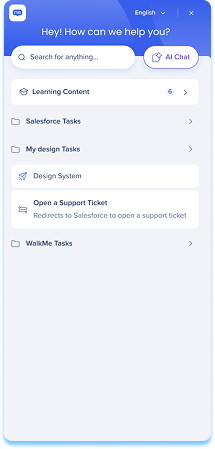
Comportamiento de búsqueda
- Desde la pantalla principal, los resultados de búsqueda incluyen todos los tipos de contenido
- En la pantalla de contenido de aprendizaje, los resultados de búsqueda muestran solo contenido de aprendizaje
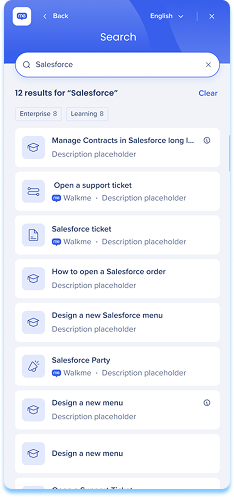
Acceso a contenido
- El contenido de aprendizaje creado en WalkMe Learning Arc se abre en el portal como una superposición para que puedas ver el material sin salir de tu flujo de trabajo
- El contenido de la línea de negocio (LOB) se abre en el SEN Trainer